CentOS ialah pengedaran Linux yang kukuh dan boleh dipercayai serupa dengan Debian, tetapi dengan teknologi RPM dan RedHat berbanding teknologi DEB dan Debian. Ia banyak digunakan pada pelayan, tetapi adakah anda tahu bahawa anda juga boleh menggunakannya sebagai pengedaran Linux desktop?

Dalam panduan ini, kami akan menunjukkan kepada anda cara memasang CentOS pada komputer anda. Mulakan pemasangan, ambil pemacu kilat USB bersaiz sekurang-kurangnya 4 GB, dan ikut arahan di bawah!
Memuat turun CentOS 8
Untuk mendapatkan CentOS 8, anda perlu pergi ke tapak web rasmi untuk CentOS. Setelah anda sampai ke tapak web rasmi, cari kawasan "CentOS Linux" di halaman utama dan cari lajur "8 (2004)".
Di dalam lajur "8 (2004)" di tapak web CentOS , anda akan melihat tiga pilihan untuk dipilih. Pilihan ini ialah "ISO," "Pakej" dan "Lain-lain." Cari yang "ISO", dan klik pada pilihan "x86_64".
Apabila memilih pilihan "x86_64", anda akan dibawa ke senarai cermin. Senarai cermin ini memastikan anda boleh memuat turun CentOS daripada pelayan yang paling hampir dengan tempat tinggal anda. Lihat senarai cermin untuk yang paling sesuai untuk anda.
Nota : tidak dapat mencari pautan yang boleh dipercayai untuk CentOS 8? Cuba pautan ini sebaliknya.
Selepas memilih cermin, anda akan melihat senarai fail. Dalam senarai fail ini, cari "CentOS-8.2.2004-x86_64-dvd1.iso". Kami akan menumpukan pada keluaran DVD CentOS 8 dalam panduan ini, kerana ia disertakan dengan banyak pakej yang anda perlu muat turun.
Jika anda tidak mahu memuat turun “CentOS-8.2.2004-x86_64-dvd1.iso,” terdapat juga ” CentOS-8.2.2004-x86_64-boot.iso,” dan “CentOS-8.2.2004-x86_64-minimal. iso”. Walau bagaimanapun, kedua-dua ISO ini tidak akan menumpukan pada panduan ini, dan anda perlu melakukan proses persediaan sendiri tanpa sebarang panduan.
Mencipta pemasang USB CentOS 8
CentOS 8 hanya boleh dipasang pada komputer dengan pengimejan fail ISO ke pemacu kilat USB. Untuk mencipta pemacu kilat USB boleh but yang mengandungi CentOS 8, ikut arahan langkah demi langkah yang digariskan di bawah.
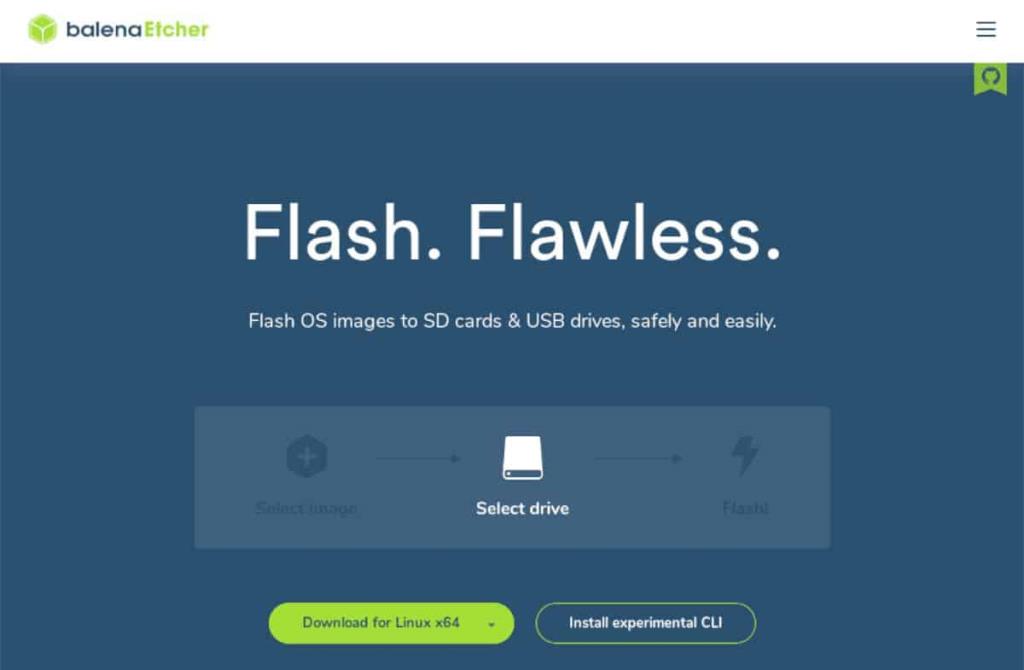
Langkah 1: Muat penggores USB / SD berkelip utiliti untuk komputer anda, memasang dan melancarkannya. Setelah apl dibuka, palamkan pemacu kilat USB, anda bercadang untuk menyalakan Cent OS 8.
Langkah 2: Cari butang "Flash dari fail", dan klik padanya dengan tetikus. Selepas memilih butang ini, tetingkap pop timbul akan muncul. Dalam tetingkap timbul ini, semak imbas untuk "CentOS-8.2.2004-x86_64-dvd1.iso" pada komputer anda dan pilih dengan tetikus.
Langkah 3: Cari butang "Pilih sasaran" dengan tetikus. Selepas memilih butang ini, menu akan muncul pada skrin. Gunakannya untuk memilih pemacu kilat USB yang anda mahu Flash CentOS 8.
Langkah 4: Cari "Flash!" butang dalam Etcher, dan klik padanya dengan tetikus. Selepas memilih butang ini, Etcher akan memulakan fail ISO CentOS 8 ke pemacu kilat USB anda. Apabila proses selesai, but semula PC anda dan akses BIOS untuk but daripada pemacu denyar.
Memasang CentOS 8
Untuk memasang CentOS 8 pada komputer anda, ikut arahan langkah demi langkah yang digariskan di bawah.
Langkah 1: Dalam pemasang CentOS 8, anda mesti memilih bahasa anda. Lihat melalui skrin alu-aluan untuk bahasa yang anda pertuturkan. Kemudian, pilih "Teruskan."
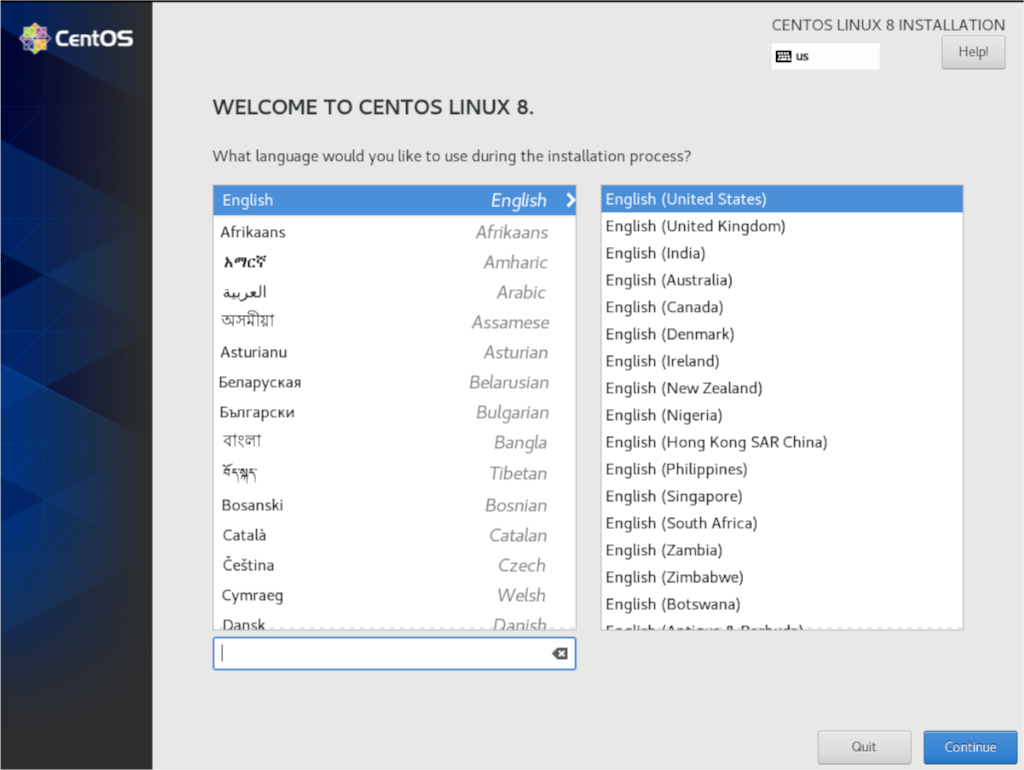
Langkah 2: Selepas memilih bahasa anda, anda akan melihat skrin "RINGKASAN PEMASANGAN". Cari lajur "SISTEM", dan pilih "Destinasi Pemasangan."
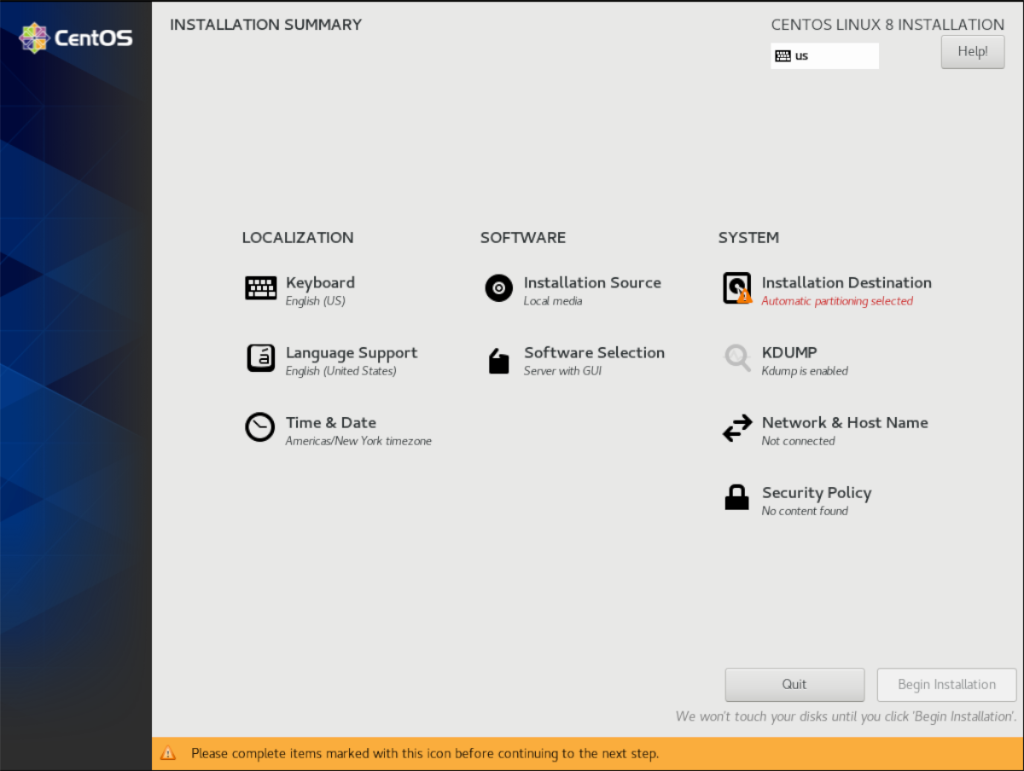
Sebaik sahaja anda telah memilih "Destinasi Pemasangan", lihat "Cakera Standard Tempatan", dan pilih pemacu keras yang anda ingin pasangkan CentOS 8. Kemudian, pilih "Automatik" untuk "Konfigurasi Storan." Hanya lakukan partition tersuai jika anda pakar!
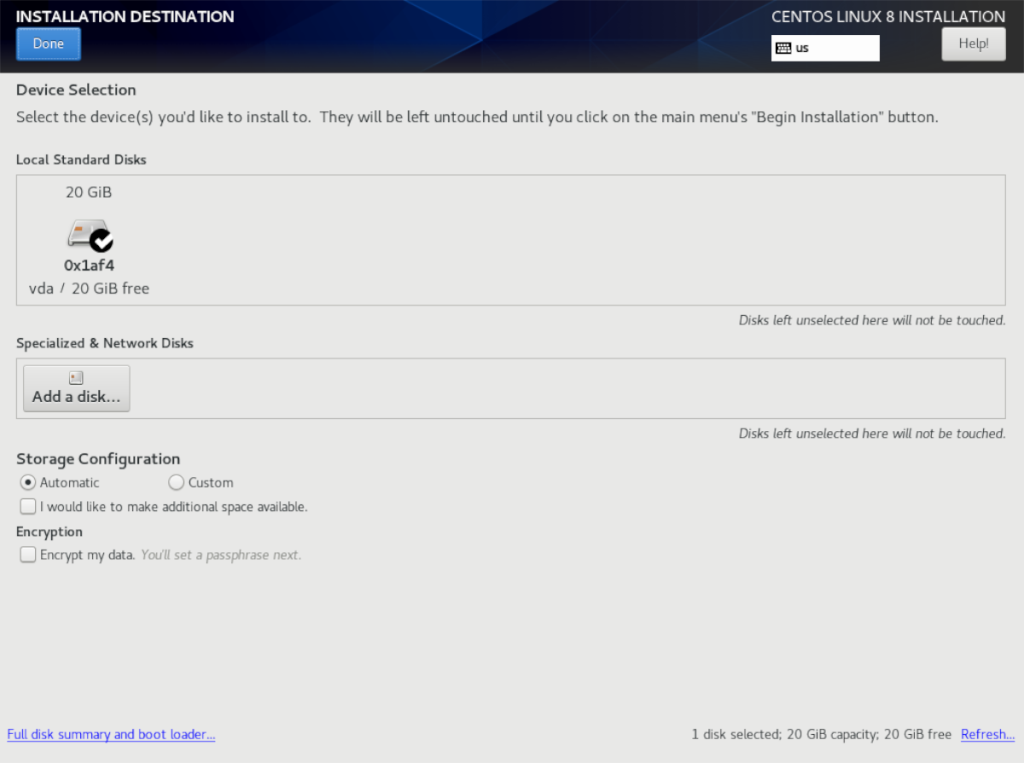
Pilih "Selesai" apabila selesai.
Langkah 3: Kembali ke skrin ringkasan, cari butang "Pemilihan Perisian", dan klik padanya. Di dalam tetingkap pemilihan perisian, klik pada pilihan "Stesen Kerja" untuk memberitahu pemasang anda memasang CentOS 8 sebagai desktop dan bukan pelayan.
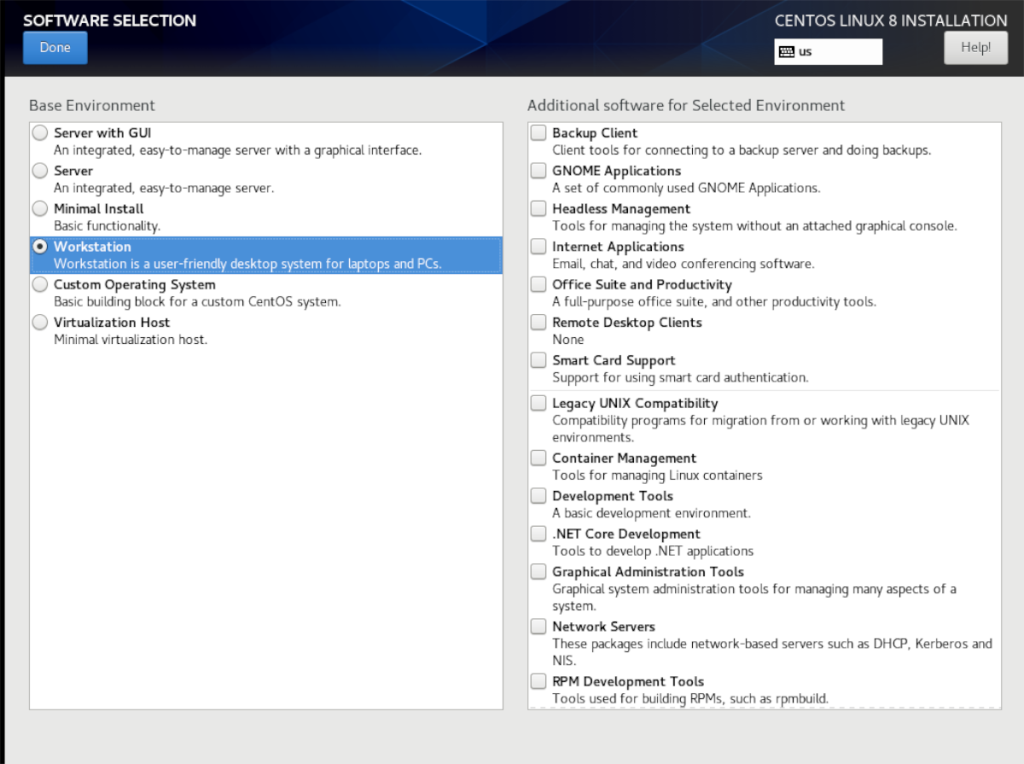
Pilih "Selesai" apabila selesai memilih.
Langkah 4: Sebaik sahaja anda kembali pada skrin ringkasan, cari butang "Rangkaian & Nama Hos", dan klik padanya untuk mengakses konfigurasi rangkaian untuk pemasangan CentOS 8 anda.
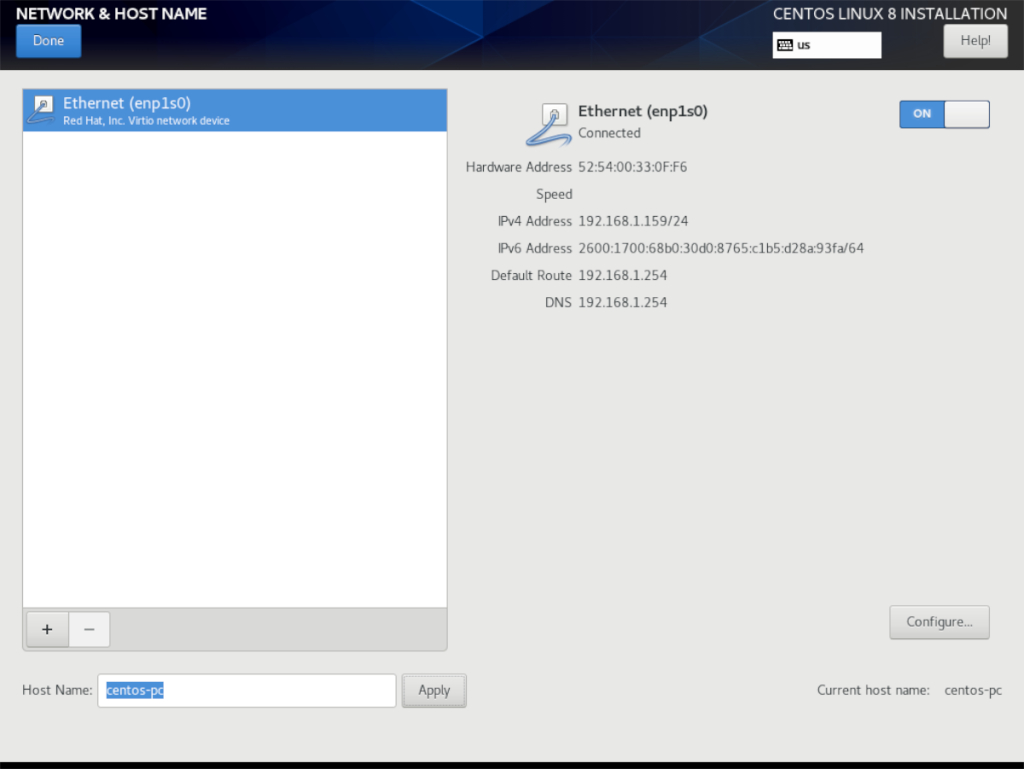
Pada halaman "Rangkaian & Nama Hos", anda sepatutnya melihat sambungan rangkaian lalai anda telah dikonfigurasikan. Untuk menambah sambungan baharu secara manual, klik pada tanda tambah.
Selepas mengkonfigurasi sambungan rangkaian anda, cari kotak teks "Nama Hos". Secara lalai, ia sepatutnya menyebut "localhost.localdomain." Padamkannya dan tukarkannya kepada apa yang anda mahu pemasangan Cent OS baharu anda dikenali sebagai pada rangkaian.
Apabila selesai, klik "Selesai."
Langkah 5: Cari butang "Mulakan Pemasangan" di bahagian bawah halaman ringkasan apabila anda sudah bersedia untuk memulakan proses pemasangan.
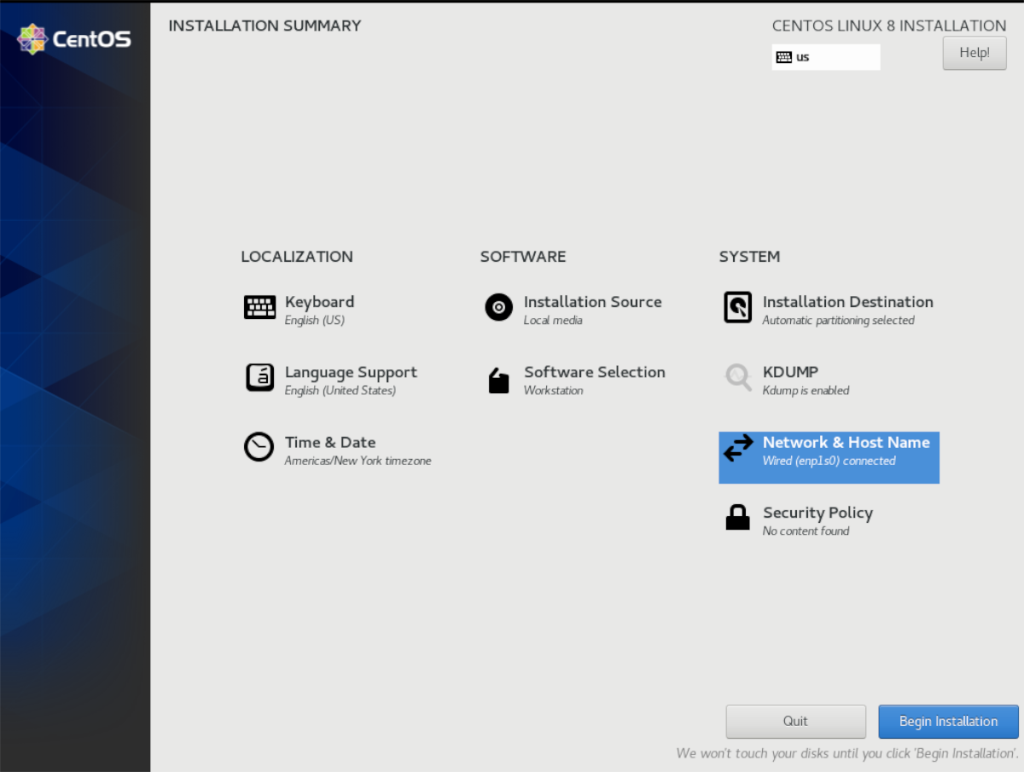
Langkah 6: Selepas memilih butang "Mulakan pemasangan", anda akan digesa untuk menyediakan akaun pengguna dan kata laluan root anda. Pilih butang untuk "Kata Laluan Root" dan "Penciptaan Pengguna" untuk menyediakannya.
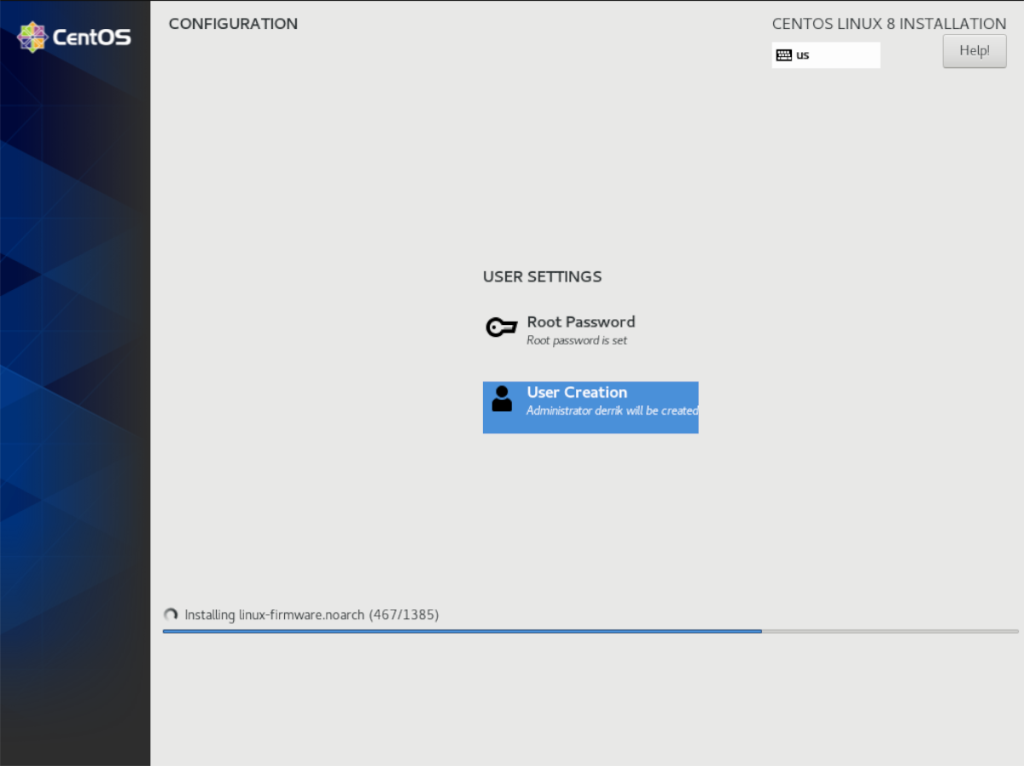
Setelah akaun pengguna dan kata laluan anda dikonfigurasikan, CentOS akan menyelesaikan pemasangan. Duduk dan berehat. Apabila proses selesai, anda akan melihat gesaan yang mengatakan pemasangan telah selesai dan but semula.

Selepas but semula, CentOS 8 akan sedia untuk digunakan!


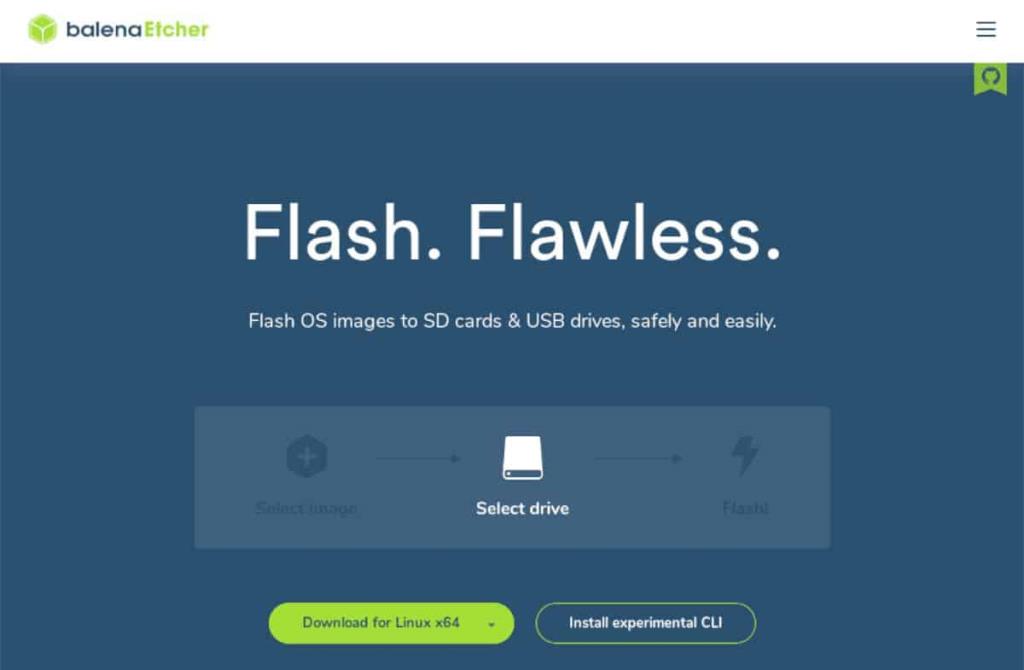
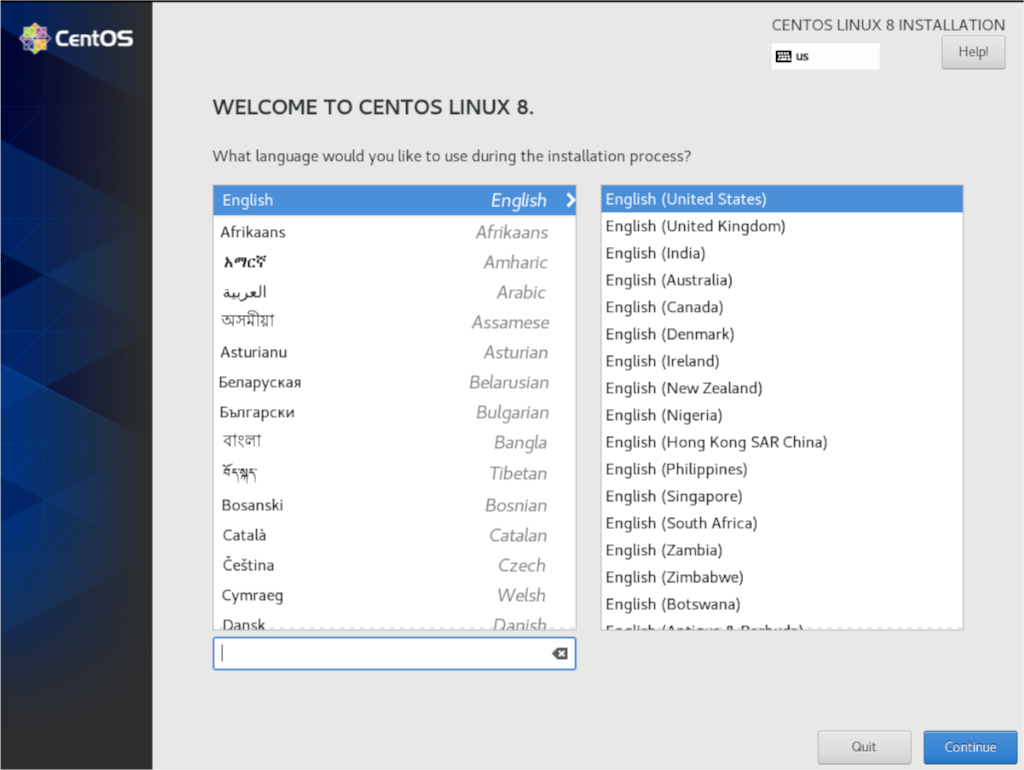
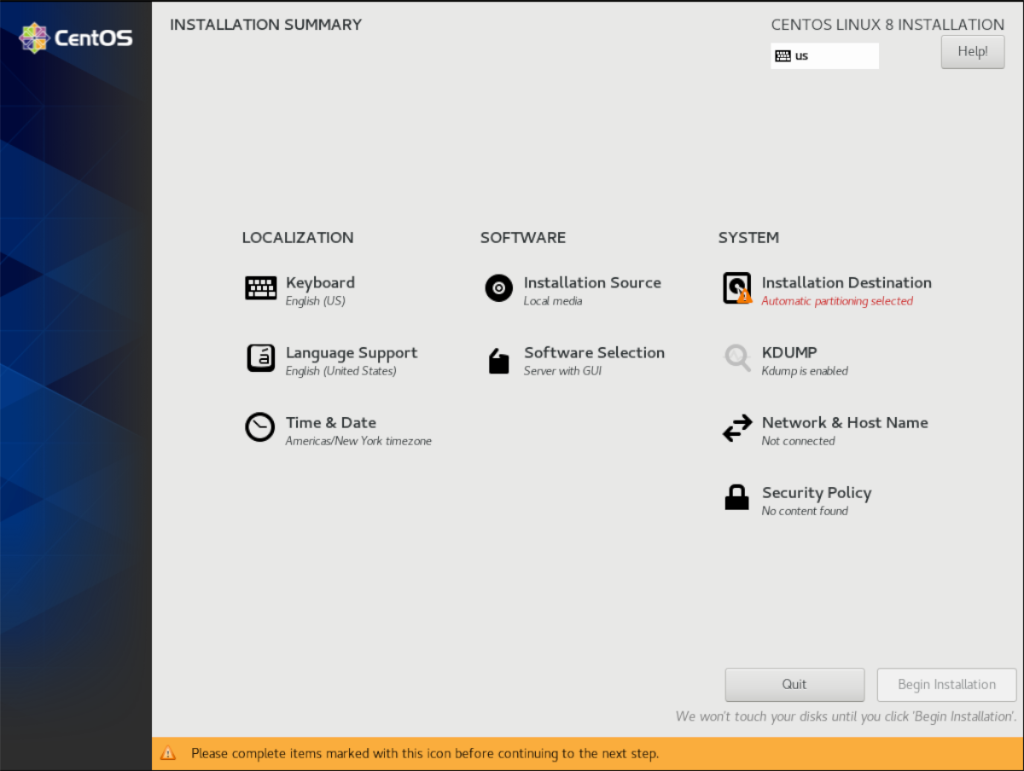
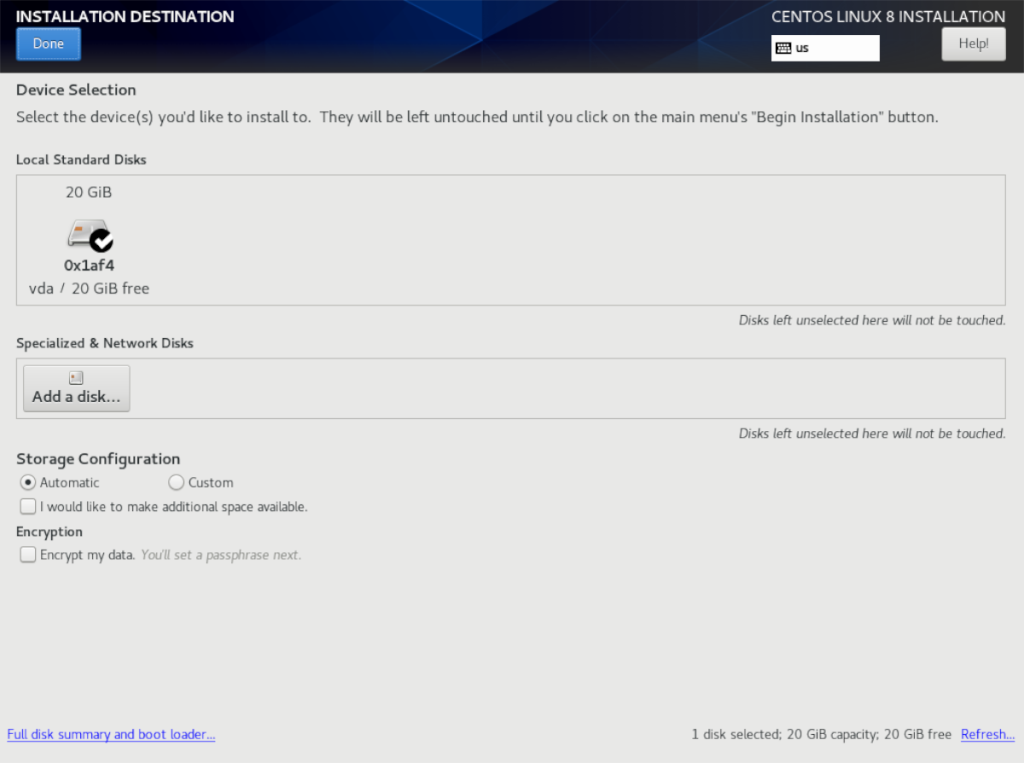
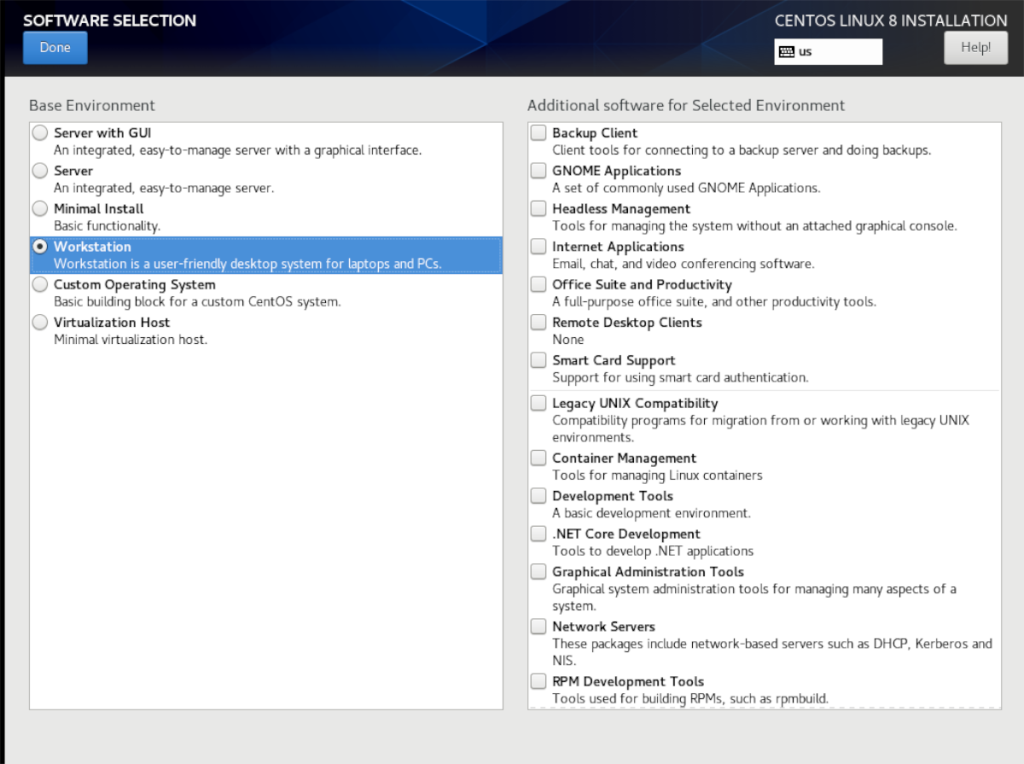
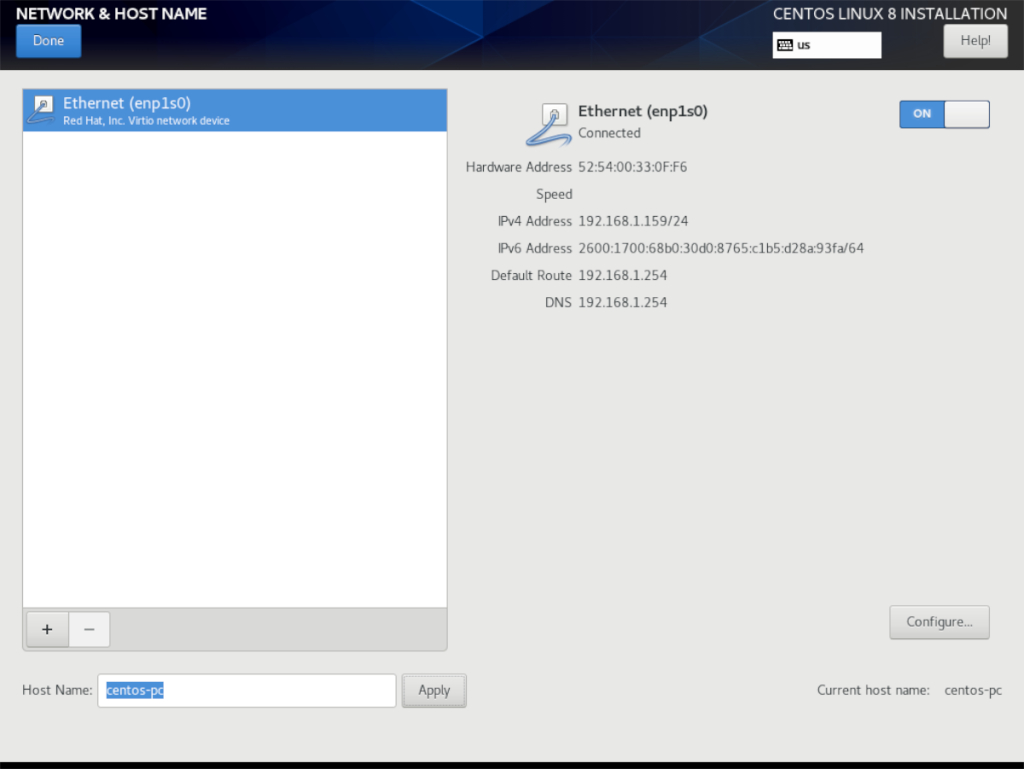
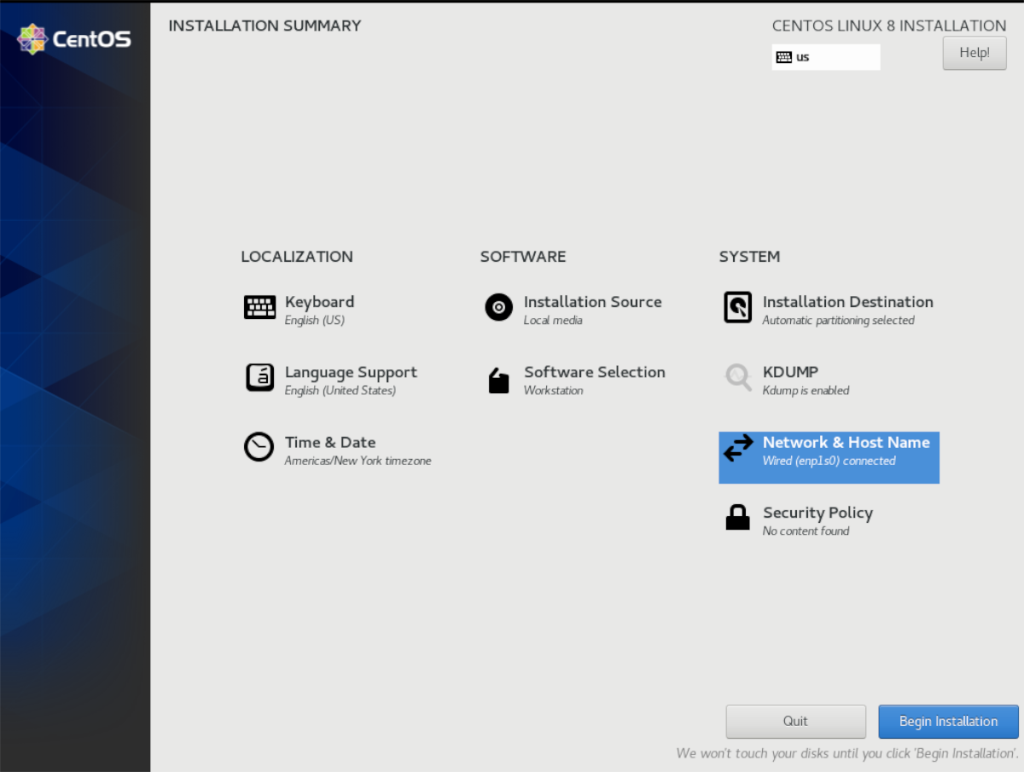
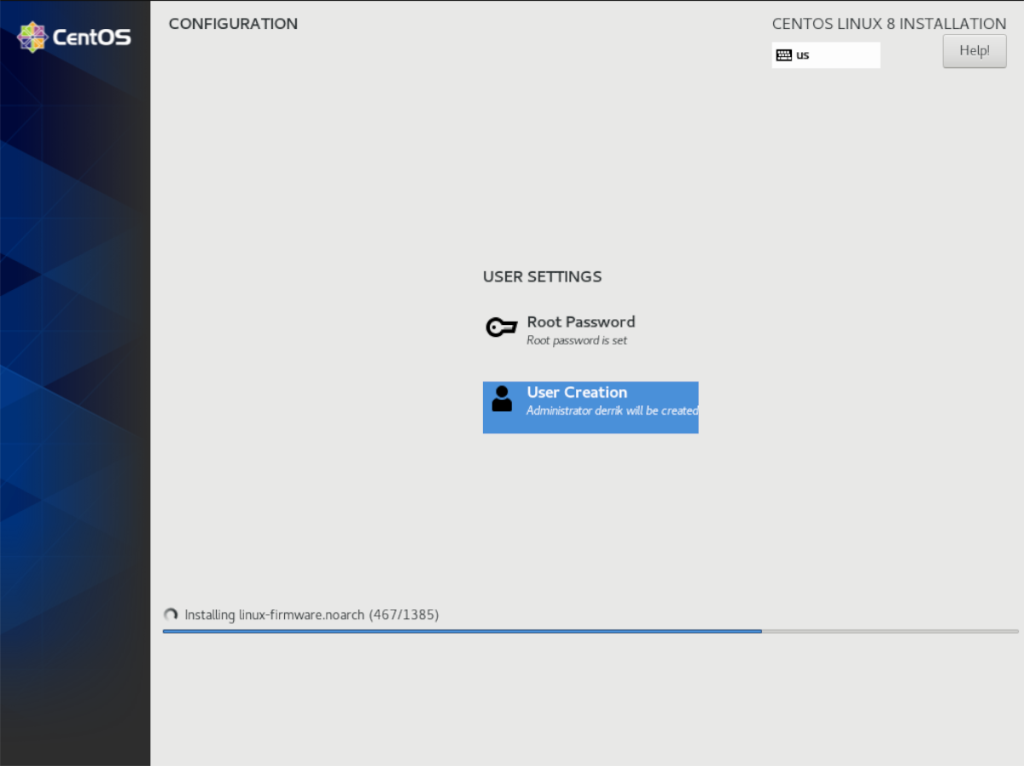



![Muat turun FlightGear Flight Simulator Secara Percuma [Selamat mencuba] Muat turun FlightGear Flight Simulator Secara Percuma [Selamat mencuba]](https://tips.webtech360.com/resources8/r252/image-7634-0829093738400.jpg)




